Někdy jste vytrhli film z DVD a uložili jej do počítače. Soubor ISO však není kompatibilní s většinou přehrávačů médií, zejména na mobilních zařízeních. Chcete-li tento film sledovat na telefonu nebo iPadu, musíte na počítači převést soubory ISO na MP4. V tomto článku se můžete naučit 2 způsoby převést ISO na MP4 snadno na Windows a Mac.
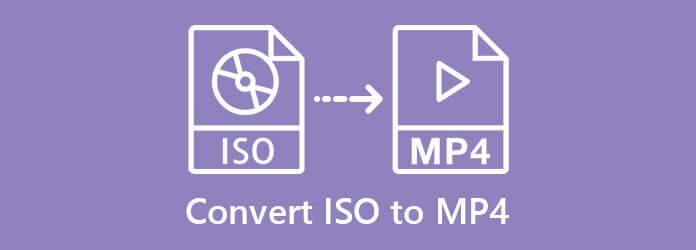
Část 1. Proč potřebujete převést ISO na MP4
ISO je formát pro uložení DVD nebo Blu-ray obsahu po převodu DVD /Blu-ray na ISO na pevném disku nebo online úložiště. Je to spíše archivovaný soubor než video a audio soubor. Soubory ISO tedy nelze přehrávat přímo. Kromě toho má soubor ISO vždy velkou velikost. Když chcete uložit soubor ISO do počítače, stane se velkou zátěží pro váš pevný disk. Pokud převedete soubor ISO na MP4, můžete zmenšit téměř 80 % velikosti ISO bez ztráty dat souboru.
Soubory ISO také nejsou kompatibilní s mnoha zařízeními a přehrávači. Pokud chcete na svém mobilním telefonu přehrát soubor ISO, musíte jej převést do formátu MP4 nebo jiného formátu, který lze přehrávat na mobilních zařízeních. Ve formátu MP4 můžete soubor otevřít na různých zařízeních, včetně stolních a mobilních zařízení, televizorů a herních konzolí. Kromě toho je sdílení a úpravy souborů MP4 také snadné.
Část 2. Jak převést ISO na MP4 pomocí Free DVD Ripper
Chcete-li převést ISO na MP4, potřebujete profesionální nástroj. Bluraycopys Zdarma DVD Ripper je výkonný software v počítači se systémem Windows, který umožňuje kopírovat DVD a převádět je do různých druhů formátu.
- Podpora převodu DVD včetně DVD-5/DVD-9, složky DVD a souborů ISO.
- Převádějte soubory ISO bez ztráty kvality.
- Funkce úprav vám umožní upravit detaily a ozdobit vaše MP4 video.
- Dobře organizované a jasné rozhraní se snadno používá.
Stažení zdarma
Pro Windows
Bezpečné stahování
Krok 1. Stáhněte si a spusťte zdarma DVD Ripper na vašem počítači, pak musíte přidat ISO soubory.
Soubor ISO byste měli najít na místním disku a klepněte na něj pravým tlačítkem. Poté vyberte ikonu Namontujte v nabídce otevřete soubor ISO jako složku DVD. Vraťte se do DVD Ripper a klikněte na Vložte disk rozevírací tlačítko. Vyber Načíst složku DVD otevřete v něm soubor ISO.

Krok 2. Poté klikněte na tlačítko Změna hesla do pole vyberte formát, který chcete exportovat. Poté vyberte ikonu Obecné video v nabídce. V nabídce je několik formátů MP4 s různými kodeky. Vyberte ten, který chcete exportovat.

Krok 3. Nastavení můžete upravit také kliknutím na ikonu Nastavení vedle Změna hesla pole. Umožňuje vám upravit video a zvukové parametry, jako je rozlišení, kodér, obnovovací frekvence, poměr stran atd.

Krok 4. Chcete-li zahájit převod, měli byste kliknout na Konvertovat tlačítko ve spodní části rozhraní. Cíl výstupního souboru můžete vidět ve spodní části rozhraní. Pokud to chcete změnit, můžete kliknout na Procházet možnost vybrat složku. Po převodu najdete soubor MP4 ve složce.
Tento nástroj umožňuje ripovat DVD a převést ISO soubory DVD na MP4. Ale pokud chcete upravit své ISO soubory před převodem pomocí pokročilejších funkcí, Free DVD Ripper to nedokáže realizovat.
Část 3. Jak převést ISO na MP4 pomocí Video Converter Ultimate
Bluraycopys Video Converter Ultimate umožňuje přímo převádět soubory filmů ISO na MP4 a používat více editačních funkcí k upgradu souborů MP4.
- Nastavení více výstupů vám umožní upravit detaily videa MP4.
- Poskytněte pokročilé editační funkce pro oříznutí nechtěných částí filmu MP4.
- Převeďte ISO na MP4 jedním kliknutím bez ztráty kvality.
Stažení zdarma
Pro Windows
Bezpečné stahování
Stažení zdarma
pro MacOS
Bezpečné stahování
Krok 1. Po stažení a spuštění aplikace Video Converter Ultimate je třeba přidat soubory ISO. Klikněte na ikonu trhací stroj záložka na hlavním rozhraní. Poté klikněte na ikonu Vložte DVD ISO v Vložte disk DVD rozevírací nabídka. V okně procházení můžete vybrat soubory ISO.
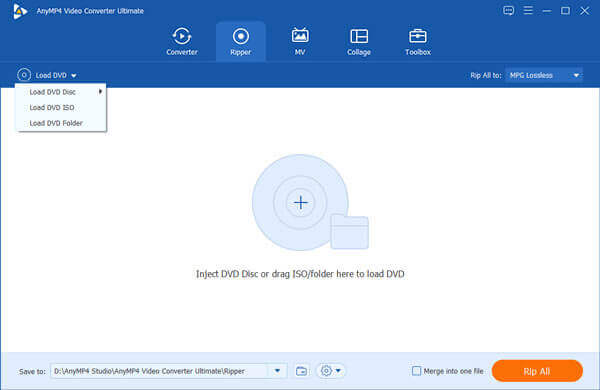
Krok 2. Pak byste měli vybrat exportní soubor. Klikněte na ikonu Zkopírujte vše do pole vpravo od rozhraní. Poté můžete v nabídce zvolit formát MP4.
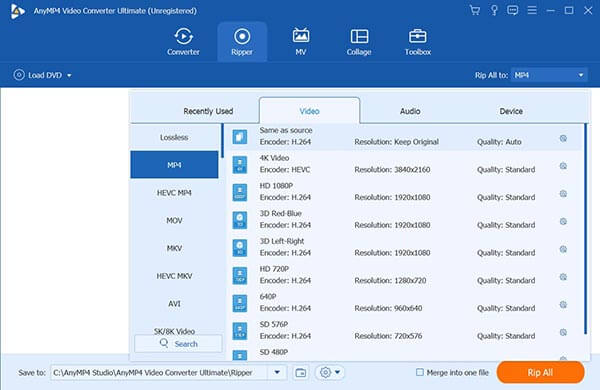
Krok 3. Před převodem můžete upravit nastavení souboru MP4. V rozhraní můžete vybrat zvukové stopy. Klikněte na ikonu Scissor ikona pro vstup do rozhraní ořezávání. Nežádoucí části můžete zmenšit, abyste zmenšili velikost.
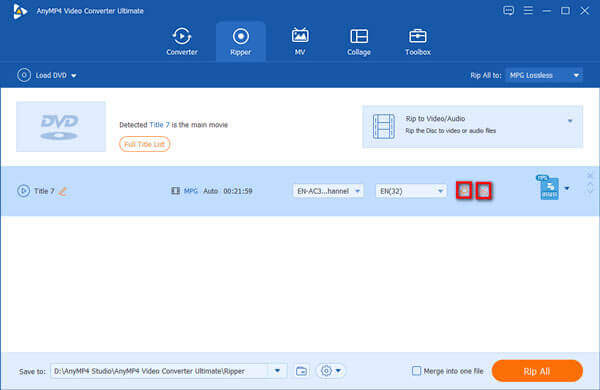
Krok 4. Chcete-li zahájit převod, měli byste kliknout na Vytrhnout vše tlačítko na rozhraní. Po dokončení procesu můžete najít soubor MP4 ve složce, kterou jste nastavili

Více informací o kopírování DVD na ISO, můžete to zkontrolovat zde.
Část 4. Často kladené otázky o převodu ISO na MP4
-
Může VLC Media Player převést ISO na MP4?
Ano, může. VLC Media Player je přehrávač s otevřeným zdrojovým kódem, který podporuje převod ISO nebo rip DVD do různých formátů včetně MP4.
-
Jak dlouho bude trvat převod ISO na MP4?
Záleží. Pokud jsou soubory ISO velké, může dokončení převodu trvat dlouho. Konverze obvykle může trvat přibližně 5 minut u bezplatného DVD Ripper a Free Blu-ray Ripper.
-
Jak mohu převést ISO na MP4 na Macu?
Existuje několik profesionálních převaděčů třetích stran, které si můžete stáhnout a používat v systému Mac. Například Video Converter Ultimate je výkonný nástroj, který umožňuje převést ISO na MP4.
Balit
Tento článek sdílí 2 ověřené metody převést ISO na MP4. Tímto způsobem si můžete na počítači nebo mobilním telefonu přehrát film z DVD ve formátu MP4. Můžete použít Bluraycopys Free DVD Ripper. Pokud potřebujete oříznout film ISO, Video Converter Ultimate to snadno zrealizuje na Windows a Mac. Můžete si stáhnout software z webových stránek a zahájit bezplatnou zkušební verzi.
Více Reading
- Jak převést DVD do ISO obrazového souboru v počítači a notebooku
- Vypálte ISO na DVD v systému Mac pomocí standardních a profesionálních vypalovaček ISO
- Jednoduchá metoda převodu souborů VOB na ISO ve Windows a Mac
- Kompletní výukový program pro převod Blu-ray do obrazových souborů ISO (krok za krokem)

